Excel'de Sütunları ve Satırları Dondurma, Gizleme ve Gruplama
Microsoft Office Microsoft, Verimlilik Microsoft Excel Excel / / November 25, 2020
Son Güncelleme

Verilerinizin görüntülenmesini veya girilmesini kolaylaştırmak için Excel'deki sütunlarınızı ve satırlarınızı yönetin. Bu nasıl yapılır ile sütunları ve satırları dondurmayı, gizlemeyi ve gruplamayı öğrenin.
Microsoft Excel gibi bir elektronik tablo uygulamasıyla çalışırken, sütunların ve satırların nasıl yönetileceğini bilmek önemlidir. Size gösterdik temel Excel ipuçları onları eklemek ve kaldırmak gibi satırları sütunlara dönüştürme. Ama dahası var!
Verilerinizin daha iyi bir görünümünü sağlamak için Excel'deki sütunları ve satırları dondurabilir, gizleyebilir ve gruplandırabilirsiniz. Burada size üçünün de nasıl yapılacağını göstereceğiz.
Excel'de Sütunları ve Satırları Dondur ve Çöz
Uzun bir elektronik tablonuz varsa veya birçok sütunu kapsayan bir e-tablonuz varsa, donma yardımcı olabilir. Kaydırırken görünümde tutmak için en üst satırı veya ilk sütunu dondurabilirsiniz. Bu, yoğun veri girişi görevleri için çok kullanışlıdır.
Excel elektronik tablonuzda, Görünüm sekmesi.
Windows'ta Donma bölmeleri şeritte ve seçin Üst Satırı Dondur veya İlk Sütunu Dondur. Gerekirse ikisini de etkinleştirebilirsiniz.
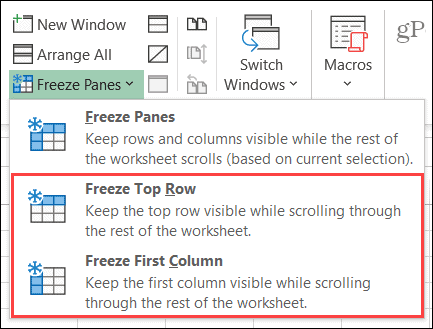
Mac'te her Dondurma seçeneği için düğmeleriniz vardır. Bu yüzden sadece tıklayın Üst Satırı Dondur veya İlk Sütunu Dondurveya isterseniz her ikisi de.
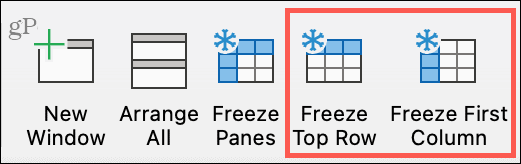
Dondurduğunuz satır veya sütun için ince bir kenarlığın göründüğünü fark edeceksiniz. Ve aşağı veya yana kaydırdığınızda, sütun veya satır görünümde kalacaktır.
Çözmek için tıklayın Donma bölmeleri > Bölmeleri Çöz Windows'ta ve Bölmeleri Çöz Mac'teki şeritteki düğme.
Excel'de Sütunları ve Satırları Gizle ve Göster
Sütun ve satırlarla çalışmanın bir başka yararlı yolu, şu anda ihtiyacınız olmayanları gizlemektir. Örneğin birkaç sütununuz olabilir, ancak yalnızca A ve K sütunları gibi birbirinden çok uzak olan bir çiftle çalışıyorsunuz. Bu sütunları aralarına gizleyerek, ihtiyacınız olanlar arasında çok daha hızlı hareket edebilirsiniz.
Bir sütunu veya satırı hızlıca gizlemek için, sağ tık o ve seç Saklamak kısayol menüsünde.
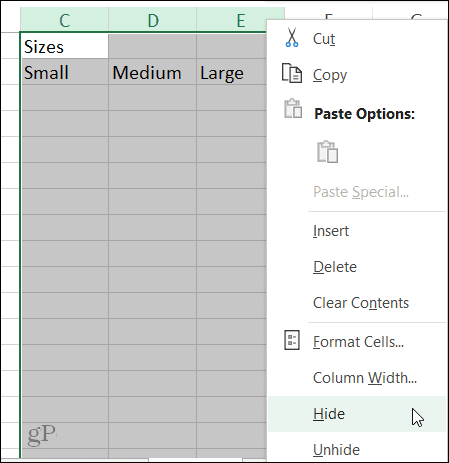
Alternatif olarak, eğer Ev sekmesinde, şeridi sütunları veya satırları gizlemek için de kullanabilirsiniz. Tıkla Biçim Hücreler grubundaki düğmesi, imlecinizi Gizle ve Gösterve açılır menüden bir seçenek belirleyin.
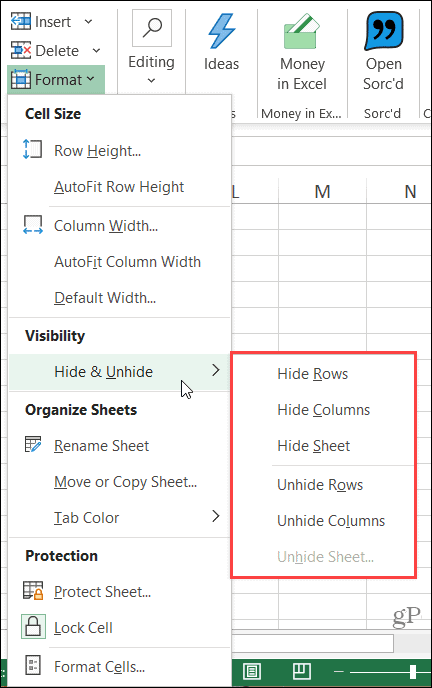
Tek veya birden çok sütunu veya satırı gizlediğinizde, çevreleyen sütunların veya satırların yanında küçük bir gösterge göreceksiniz.
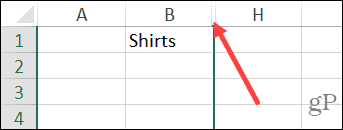
Sütunları veya satırları hızlıca göstermek için, sağ tık yukarıda açıklanan gösterge ve tıklayın Göster menüde. Onları gizlerken olduğu gibi, şu adrese de gidebilirsiniz: Ev sekme, tıklayın Biçimve bir Göster açılır menüdeki seçeneği.
Sütunları ve Satırları Gruplama ve Grubu Çözme
Sütunları ve satırları yönetmenin başka bir kullanışlı yolu da onları gruplamaktır. Bir öğe alt bölümünüz varsa bu kullanışlıdır. Örneğin, bir öğe için boyutları olan bir ürün sayfanız olabilir. Daha sonra genişletip daraltabileceğiniz bu boyutları birlikte gruplayabilirsiniz.
Sütunları veya satırları seçin gruplamak istiyorsun. Bunu başlıklarını sürükleyerek veya ilkini tıklayıp Shift tuşunu basılı tutarak ve sonuncuyu tıklayarak yapabilirsiniz.
Şuraya git Veri sekmesini tıklayın ve Grup içindeki düğme Anahat şeridin sağındaki bölüm.
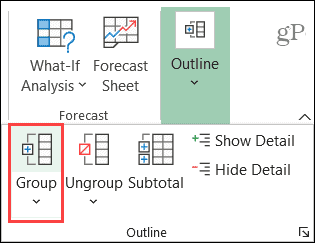
Sütunları veya satırları gruplandırdıktan sonra, sütunlar için üstte ve satırlar için yan tarafta gri bir şerit göreceksiniz. Bu şeridin içinde eksi işaretli bir çizgi var. Çizgi, gruptaki sütunları veya satırları temsil eder. Tıkla Eksi işareti grubu daraltmak için. Ardından, artı işareti tekrar genişletmek için.
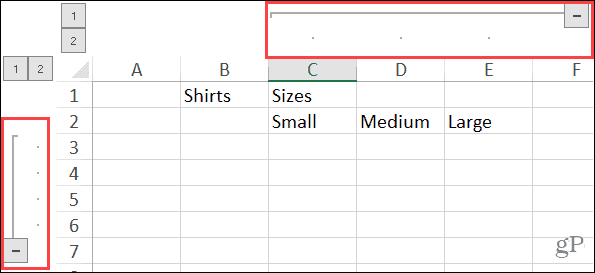
Bir grubu genişletmenin ve daraltmanın başka bir hızlı yolu, o şeridin köşesinde görünen numaralı düğmelerdir. 1 ve 2 etiketli düğmeleri görmelisiniz. Tıkla 1 grubu daraltmak için düğme ve 2 genişletmek için düğmesine basın.
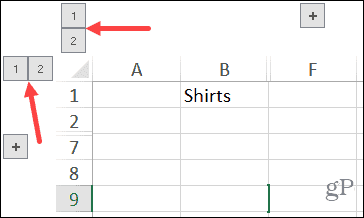
Sütunların veya satırların grubunu çözmek için şuraya gidin: Veri sekmesini tıklayın ve Grubu çöz buton.
Sütunları ve Satırları Yöneterek Excel Verilerinizi Daha Kolay Görüntüleyin
Microsoft Excel'de sütunları ve satırları dondurarak, gizleyerek veya gruplandırarak verilerinizi görüntülemenin daha fazla yoluna sahip olursunuz. Veri girişi söz konusu olduğunda, işleri daha hızlı ve kolay hale getirmenin herhangi bir yolu bir nimettir.
Google E-Tablolar'da e-tablolarla da çalışıyorsanız, için eğiticimize bakın: E-Tablolar'da sütunları ve satırları dondurma, gizleme ve gruplama çok.
Bizi takip ederek yeni makalelerimizden haberdar olun Twitter veya bizi sevmek Facebook!
Mağaza İçi Fiyat Eşleştirme: Tuğla ve Harç Kolaylığıyla Çevrimiçi Fiyatlar Nasıl Elde Edilir
Mağazada satın almak, daha yüksek fiyatlar ödemeniz gerektiği anlamına gelmez. Fiyat eşleştirme garantileri sayesinde tuğla ve harç ile online indirimler alabilirsiniz ...
Dijital Hediye Kartı ile Disney Plus Aboneliği Hediye Etme
Disney Plus'ı beğendiyseniz ve bunu başkalarıyla paylaşmak istiyorsanız, işte Disney + Gift aboneliğini şu şekilde satın alabilirsiniz ...
Google Dokümanlar, E-Tablolar ve Slaytlar'da Dokümanları Paylaşma Kılavuzunuz
Google'ın web tabanlı uygulamalarıyla kolayca ortak çalışabilirsiniz. İşte Google Dokümanlar, E-Tablolar ve Slaytlar'da izinlerle paylaşma kılavuzunuz ...

